天正打开时怎么切换cad版本 如何修改天正默认运行的CAD版本
更新时间:2024-03-16 09:47:43作者:yang
在使用天正软件时,有时候需要切换CAD版本或者修改默认运行的CAD版本,这个操作看似简单,但对于一些初学者来说可能会感到困惑。不过只要掌握了正确的方法,就能轻松完成版本切换和修改默认设置的操作。接下来我们就来详细介绍一下如何在天正打开时切换CAD版本和修改默认运行的CAD版本。
具体方法:
1.打开天正建筑软件。
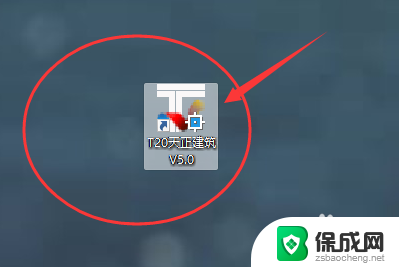
2.在绘图界面左上角找到并点击“设置”。
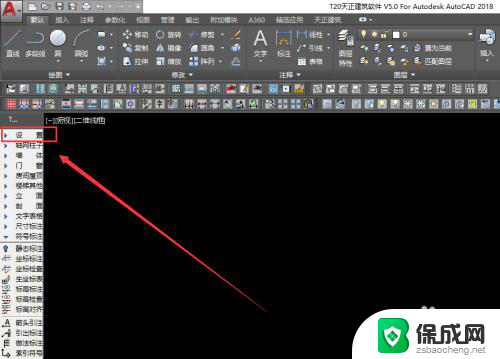
3.在设置栏目下拉菜单中,点击“自定义”。进入到自定义窗口中。
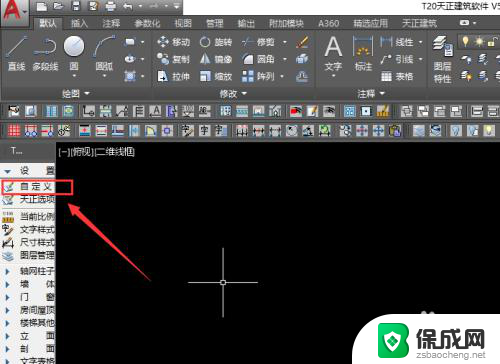
4.在自定界面中,点击菜单栏的“基本界面”按钮。
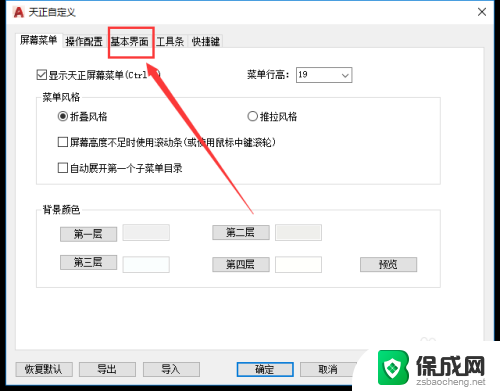
5.在基本界面设置中,先将“启动时显示平台界面”前面的勾打上。然后点击应用按钮,之后点击确定。
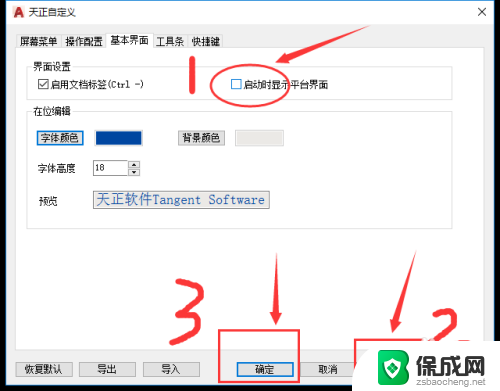
6.关闭软件。再次启动天正,这时候就会弹出选择CAD版本的提示了。此时就可以更改天正默认运行的CAD版本。

以上就是如何切换 CAD 版本的全部内容,如果您遇到相同的问题,可以参考本文中介绍的步骤进行修复,希望对大家有所帮助。
- 上一篇: wps插入工作表 wps插入工作表怎么用
- 下一篇: 电脑麦声音小怎么调 电脑麦克风声音大小调整
天正打开时怎么切换cad版本 如何修改天正默认运行的CAD版本相关教程
-
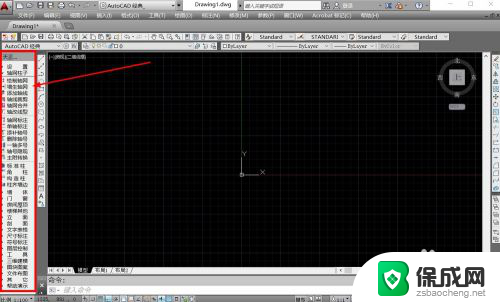 天正调出左侧工具栏快捷键 天正CAD怎样显示左边的工具栏
天正调出左侧工具栏快捷键 天正CAD怎样显示左边的工具栏2024-03-25
-
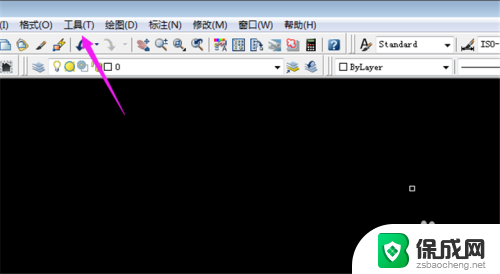 cad字体调整 CAD修改默认字体方法
cad字体调整 CAD修改默认字体方法2024-02-25
-
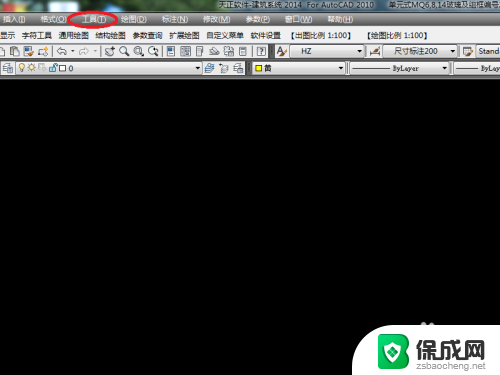 cad的ctrl+c和ctrl+v无法复制 天正CAD复制粘贴快捷键失效怎么办
cad的ctrl+c和ctrl+v无法复制 天正CAD复制粘贴快捷键失效怎么办2024-01-14
-
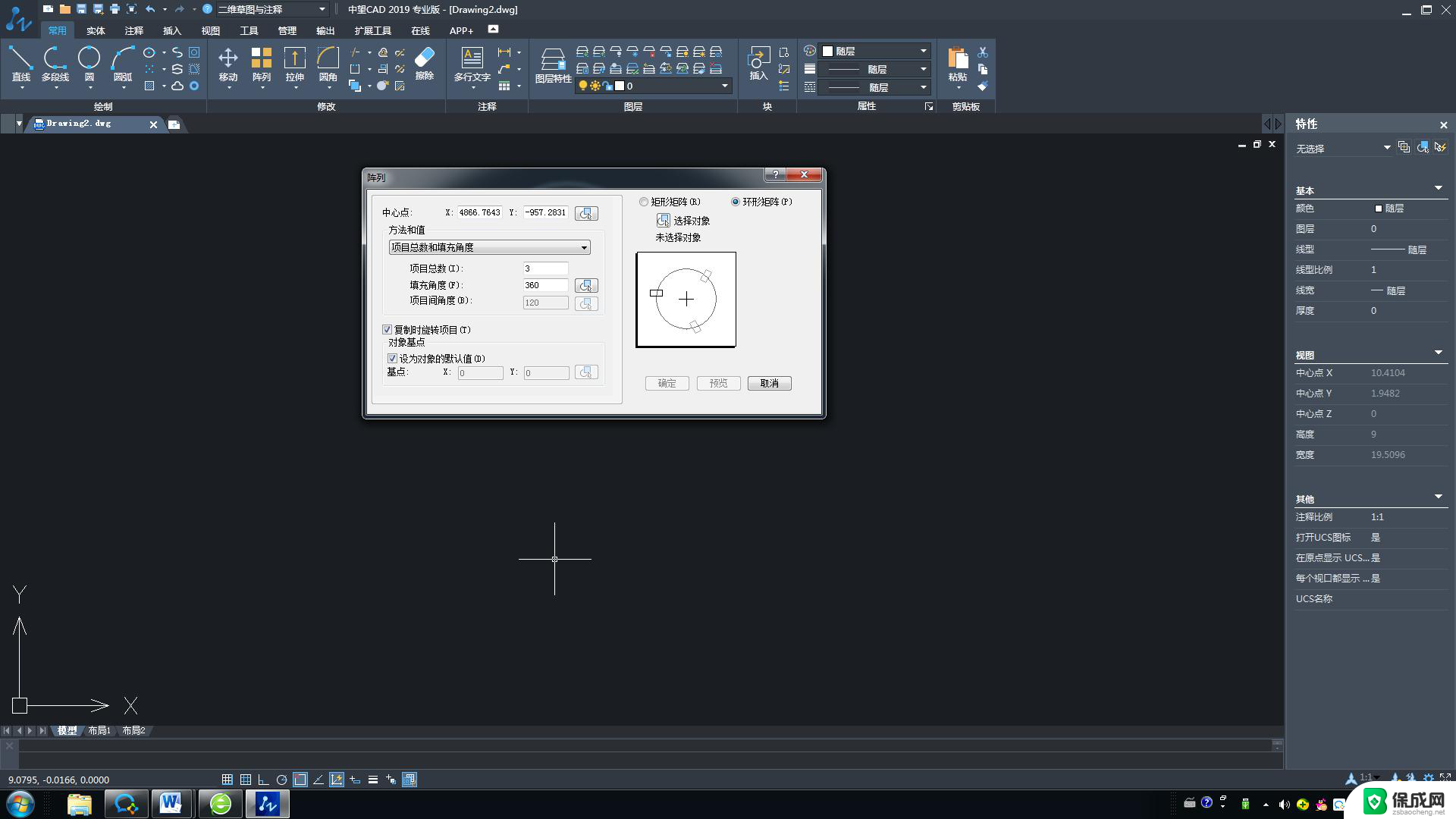 cad怎么打开命令行窗口 CAD命令行不见了怎么显示
cad怎么打开命令行窗口 CAD命令行不见了怎么显示2024-07-23
-
 天正怎么把工具栏调出来 天正建筑工具栏不见了怎么办
天正怎么把工具栏调出来 天正建筑工具栏不见了怎么办2024-02-05
-
 cad设置字体 CAD中文本字体修改步骤
cad设置字体 CAD中文本字体修改步骤2024-08-30
- wps2019版本 怎么用默认浏览器打开超链接 怎么在wps 2019版本中更改超链接默认打开的浏览器
- 怎么看电脑正在运行的程序 如何快速查看电脑正在运行的程序
- cad系统设置的快捷键命令 CAD如何修改命令快捷键
- 电脑如何强制关闭正在运行的软件 怎样关闭正在运行的电脑程序
- windows 播放音乐突然卡顿 电脑声音卡顿的原因
- windows 10 显示器颜色调节 笔记本屏幕颜色对比度调整
- 笔记本电脑恢复出厂设置步骤win6 笔记本电脑怎样重置系统
- 修改win密码 电脑开机密码重置步骤
- windows如何拖动窗口 笔记本怎么调整窗口大小
- windows登录密码忘了怎么找回 笔记本电脑登录密码忘记了怎么办
电脑教程推荐
- 1 win笔记本电脑连接不上任何网络 笔记本电脑无线网连接失败怎么修复
- 2 windows桌面布局改变 电脑桌面分辨率调整偏移
- 3 windows怎么点一下就打开软件 怎么用键盘启动软件
- 4 如何查看windows ip 笔记本怎么查自己的ip地址
- 5 windows电脑开不了机黑屏 电脑黑屏开不了机怎么解决
- 6 windows批量重命名文件规则 电脑如何批量重命名多个文件
- 7 机械师笔记本bios设置中文 BIOS中文显示设置教程
- 8 联想电脑蓝牙鼠标怎么连接电脑 联想无线鼠标连接电脑步骤
- 9 win 10 桌面消失 电脑桌面空白怎么办
- 10 tws1经典版耳机如何重新配对 tws1耳机无法重新配对